Операционная система Windows 10 стабильна и удобна для работы. Она регулярно обновляется и дополняется разработчиками и самое, главное, просто устанавливается.
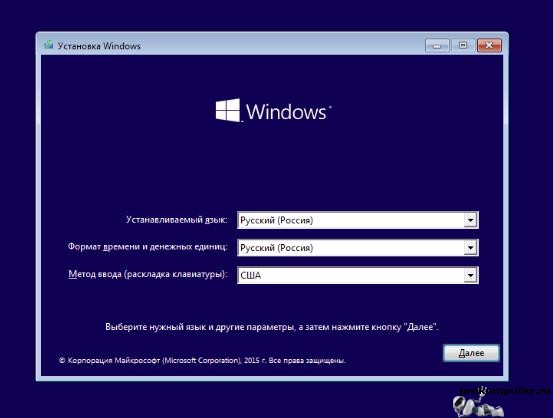
Специалисты из сервисного центра TexnoTrend дают рекомендации по ее установке.
Установка Windows 10 с флешки
Установите загрузочную флешку и перезагрузите компьютер. В BIOS выберите загрузку с флешки. Процесс загрузки должен стартовать с внешнего диска.
Загрузочную флешку можно создать, скачав утилиту с сайта компании Майкрософт. Этот способ самый доступный и простой. Выберите Windows 10 Installation Media Creation Tool для начала работы.
Предварительно сохраните все важные данные с вашего персонального компьютера на внешний накопитель (диск, флешку).
Когда все нужное сохранено, выполните несколько несложных действий по установке новой системе:
-
Выберите русский язык в окне выбора языка, которое появляется первым после старта загрузки.
-
В следующем окне «Восстановление системы» нажмите кнопку «Установить», расположенную по центру.
-
В окне «Активация Windows» введите лицензионный ключ. Если у вас его нет, воспользуйтесь пунктом «У меня нет ключа».
-
В окне лицензионного соглашения примите перечисленные условия и нажимайте «Далее».
-
Выберите тип установки «Выборочная (для опытных пользователей)».
-
Следующий этап — настройка разделов жесткого диска. Если у вас только 1 раздел, разбейте диск и выберите раздел, на который будет установлена операционная система.
-
Дождитесь завершения установки. Для современного компьютера продолжительность загрузки не займет больше получаса.
Как настроить операционную систему перед первым запуском?
После автоматической перезагрузки компьютера на экране появятся данные настройки системы.
-
Введите лицензионный ключ продукта. Если такового у вас нет, воспользуйтесь бесплатными активаторами из сети.
-
Выберите «Использовать стандартные параметры» в следующем всплывающем окне.
-
Подождите, пока система проверит и загрузит все необходимые обновления.
-
Если вы не хотите создавать учетную запись в компании Майкрософт, следующий шаг вы можете пропустить.
Создание учетной записи исключает возможность пользования интернет-сервисами компании Microsoft.
После создания учетной записи перед вами появится ваш новый рабочий стол.
Можно ли установить Windows 10 на ваш компьютер?
Если вы не знаете точных параметров своего ПК, воспользуйтесь Get Windows 10. Это специальный инструмент, работающий в режиме онлайн. Он анализирует текущие параметры вашего компьютера. На основе анализа он выдаст сообщение, возможна ли установка новой системы или нет. Также эта программа проверяет совместимость установленного ПО с периферийными устройствами.
Что дает установка Windows 10?
Эта операционная система работает на среднем офисном персональном компьютере, то есть не имеет специальных системных требований, ограничивающих перечень современных ПК, на которых она может использоваться.
Windows 10 – самая совершенная версия операционной системы. В ней нет браузера Internet Explorer. Вместо него можно пользоваться браузером Microsoft Edge. Он обеспечивают нужную скорость работы в сети.
Любителям компьютерных игр компания Майкрософт подготовила сюрприз в виде DirectX12, доступной только для пользователей Виндовс 10.
Самый главный плюс этой системы – простота установки, настройки и работы в ней.
Если у вас остались вопросы по загрузке системы или вы не располагаете временем на ее проведение, обратитесь в ремонт компьютеров на дому в Омске и все этапы работы за вас проведет опытный специалист.

























